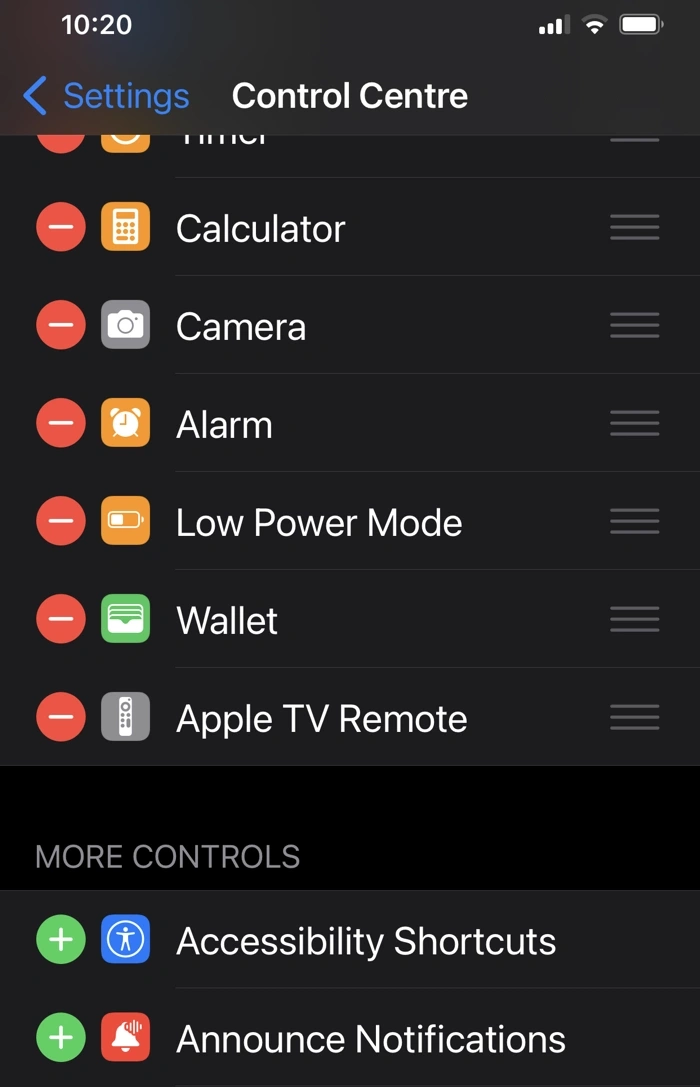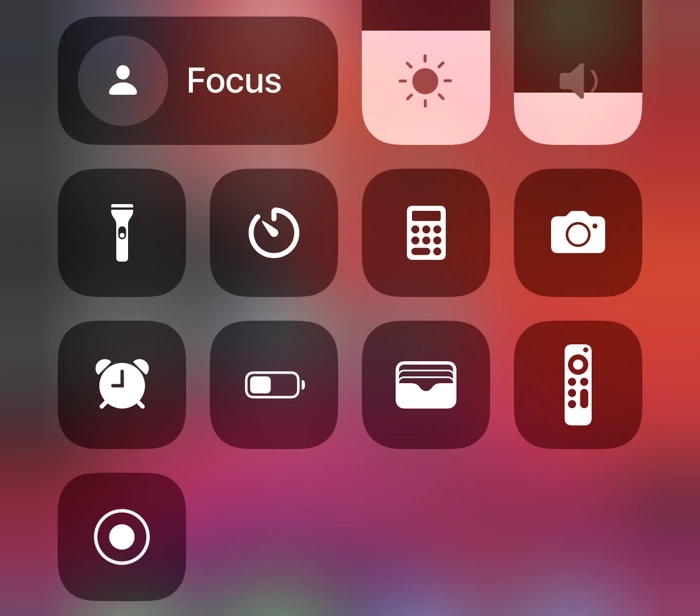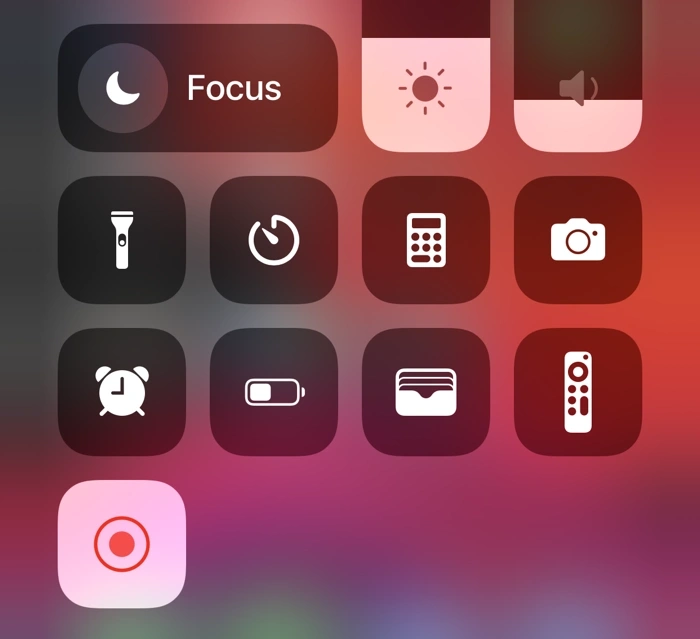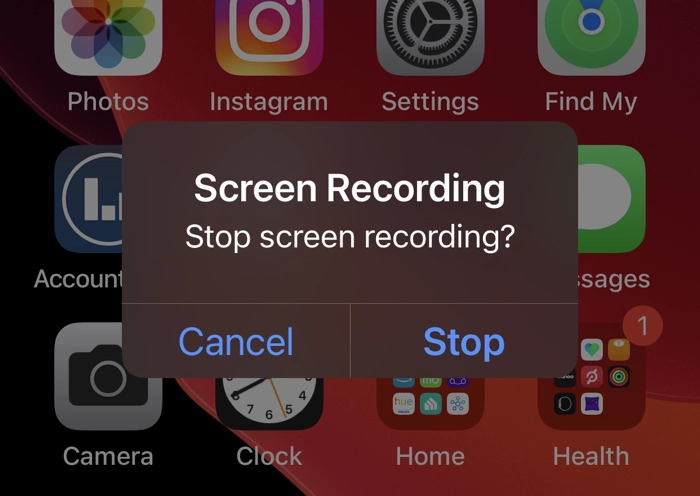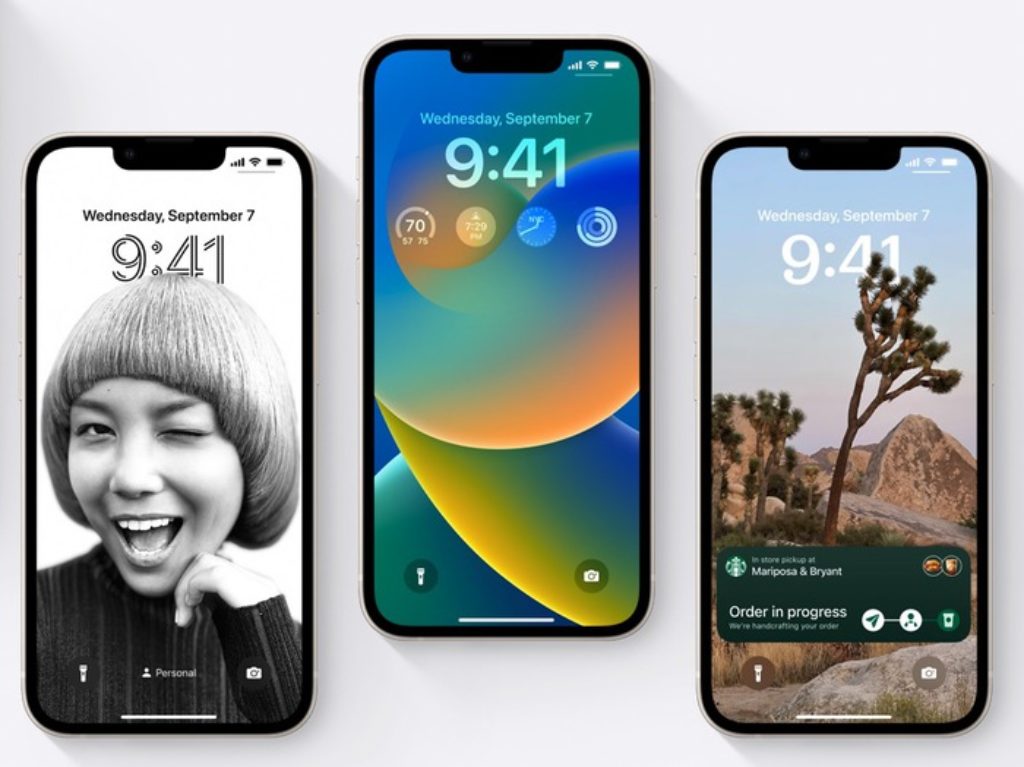Cet article a été mis à jour le
La fonction d’enregistrement d’écran sur votre iPhone et iPad peut être une fonctionnalité utile, ce guide vous montrera comment configurer la fonction d’enregistrement d’écran sur l’iPhone et l’iPad. Il vous montrera également comment vous pouvez facilement y accéder sur votre appareil quand vous le souhaitez.
Cette fonctionnalité est intégrée au logiciel iOS d’Apple et c’est quelque chose que vous pouvez facilement configurer sur votre appareil. Ce guide a été écrit avec iOS 15.3 sur iPhone, qui est la version actuelle du logiciel au moment de la rédaction.
L’enregistrement d’écran sur votre iPhone ou iPad est un outil pratique, vous pouvez l’utiliser pour enregistrer des choses comme des jeux ou également faire des vidéos pour des tutoriels et plus encore. C’est un outil que je trouve vraiment utile pour enregistrer des vidéos rapides pour montrer aux gens comment faire des choses sur leurs appareils.
Comment configurer l’enregistrement d’écran sur mon iPhone ou mon iPad ?
La première chose que vous devez faire est d’activer la fonction d’enregistrement d’écran pour votre appareil, cela peut être fait à partir du menu Paramètres sur votre iPhone ou iPad. Suivez les instructions ci-dessous pour activer l’enregistrement d’écran.
- Accédez aux paramètres de votre appareil.
- Sélectionnez le centre de contrôle
- faites défiler jusqu’à Plus de contrôles
- Ajouter un enregistrement d’écran
- Cette fonctionnalité a maintenant été ajoutée à votre centre de contrôle
Comment enregistrer une vidéo avec enregistrement d’écran ?
Maintenant que la fonction d’enregistrement d’écran est configurée sur votre appareil, vous pouvez enregistrer une vidéo de l’affichage de votre iPhone ou de votre iPad. Cela enregistrera tout ce que vous faites sur votre appareil. Suivez les instructions ci-dessous pour enregistrer une vidéo à l’aide de cette fonction.
- Ouvrez le centre de contrôle sur votre appareil.
- Sélectionnez l’icône d’enregistrement d’écran, un compte à rebours démarrera.
- Lorsque vous enregistrez une vidéo, vous verrez l’icône rouge dans le coin supérieur droit de votre appareil.
Comment arrêter l’enregistrement sur mon iPhone ou iPad ?
Pour arrêter l’enregistrement d’une vidéo sur votre appareil, cliquez sur l’icône d’enregistrement d’écran rouge en haut à gauche de votre iPhone ou iPad. Il vous sera alors demandé si vous souhaitez arrêter l’enregistrement, cliquez sur Arrêter. Votre vidéo sera alors automatiquement enregistrée dans l’application Photos sur votre iPhone ou iPad.
C’est une fonctionnalité très utile si vous souhaitez enregistrer une vidéo rapide de la façon dont quelque chose peut être fait sur votre iPhone ou iPad, ou si vous souhaitez enregistrer une vidéo ou vos compétences de jeu et plus encore. Vous pouvez trouver plus de détails sur la fonction d’enregistrement d’écran sur votre iPhone ou iPad sur le site Web d’Apple.
Nous espérons que vous trouverez ce guide utile, si vous avez des questions ou des conseils, veuillez laisser un commentaire ci-dessous et faites-le nous savoir.
Crédit d’image: Bagus Hernawan
Classé sous : Apple, Apple iPhone, Guides
Information: Certains de nos articles incluent des liens d’affiliation. Si vous achetez quelque chose via l’un de ces liens, Geeky Gadgets peut gagner une commission d’affiliation. Apprendre encore plus.